提問者:湧金o五國o殤 | 瀏覽 次 | 提問時間:2019-07-09 | 回答數量:5
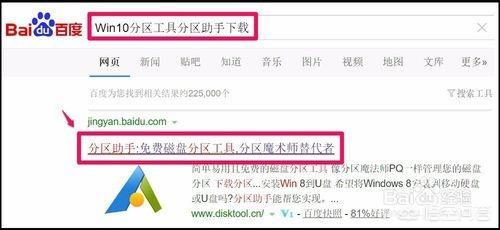
北宮宮主
回答數:71 | 被采納數:66
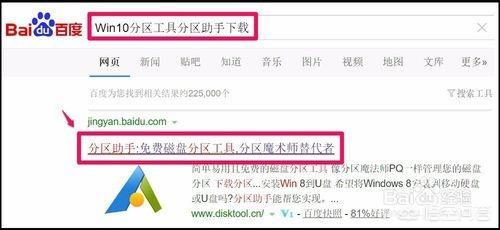 2進入下載頁麵,點擊下載分區助手,按照說明進行下載就可以了。
2進入下載頁麵,點擊下載分區助手,按照說明進行下載就可以了。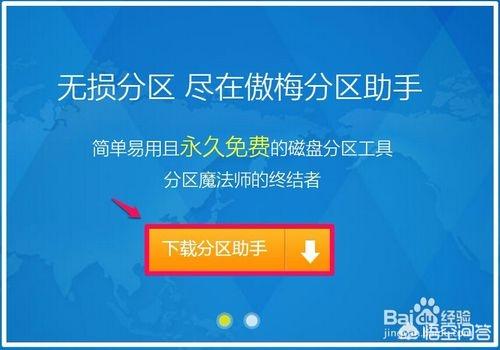 3第二步:檢查磁盤是否有錯誤。分區助手下載、安裝完成以後,我們左鍵雙擊係統桌麵“分區助手”圖標;
3第二步:檢查磁盤是否有錯誤。分區助手下載、安裝完成以後,我們左鍵雙擊係統桌麵“分區助手”圖標;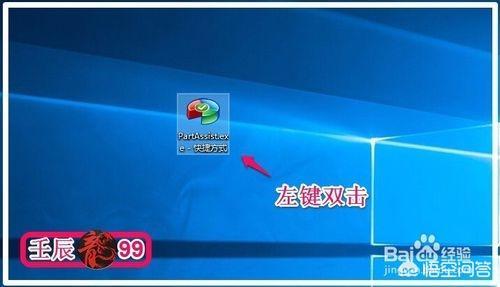 4在打開的分區助手窗口,右鍵點擊安裝了係統文件的硬盤(本機係統安裝在磁盤2中),在右鍵菜單中點擊:壞扇區檢測(S);
4在打開的分區助手窗口,右鍵點擊安裝了係統文件的硬盤(本機係統安裝在磁盤2中),在右鍵菜單中點擊:壞扇區檢測(S);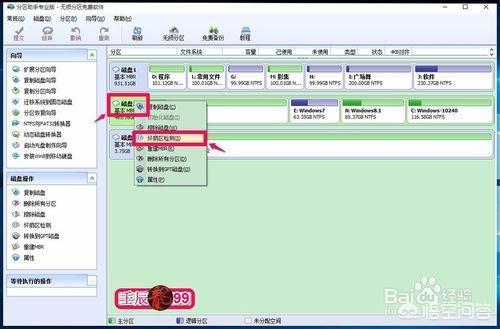 5在打開的壞扇區檢測窗口,點擊開始按紐,開始檢查;
5在打開的壞扇區檢測窗口,點擊開始按紐,開始檢查;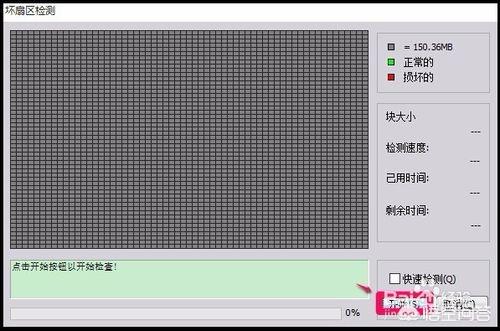 6正在進行壞扇區檢測,稍候;
6正在進行壞扇區檢測,稍候;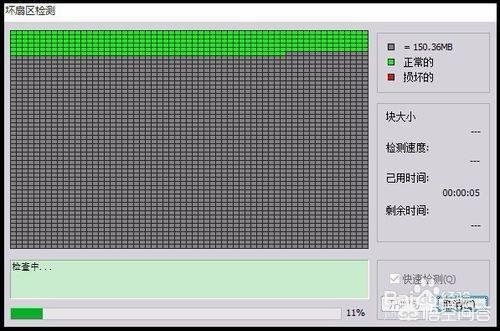 7壞扇區檢測完成,該硬盤沒有壞扇區(如果檢測結果中顯示硬盤有壞扇區,則應該使用磁盤修複工具進行修複或者更換硬盤。在分區4K對齊前,應先檢測磁盤是否有壞扇區)。
7壞扇區檢測完成,該硬盤沒有壞扇區(如果檢測結果中顯示硬盤有壞扇區,則應該使用磁盤修複工具進行修複或者更換硬盤。在分區4K對齊前,應先檢測磁盤是否有壞扇區)。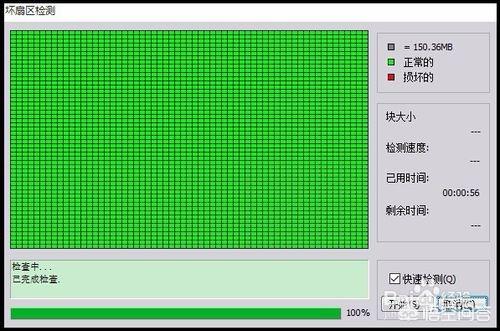 8第三步:進行磁盤4K對齊操作。正在運行的係統分區4K對齊:在分區助手窗口,我們右鍵點擊正在運行的係統分區(如:C:\Windows -10240),在右鍵菜單中點擊:高級操作(A),在高級操作的二級菜單中點擊:分區對齊(P);
8第三步:進行磁盤4K對齊操作。正在運行的係統分區4K對齊:在分區助手窗口,我們右鍵點擊正在運行的係統分區(如:C:\Windows -10240),在右鍵菜單中點擊:高級操作(A),在高級操作的二級菜單中點擊:分區對齊(P);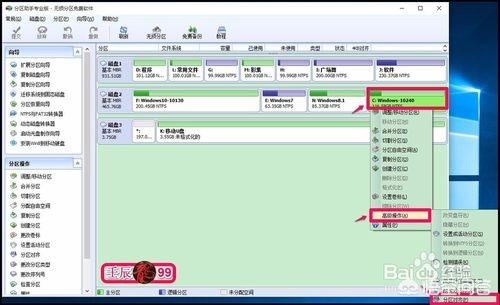 9此時打開一個分區對齊的對話框,我們默認設置分區對齊到:4KB對齊,點擊:確定;
9此時打開一個分區對齊的對話框,我們默認設置分區對齊到:4KB對齊,點擊:確定;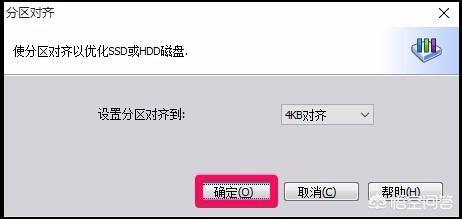 10我們點擊確定以後,打開一個等待執行的操作窗口,點擊:執行;
10我們點擊確定以後,打開一個等待執行的操作窗口,點擊:執行;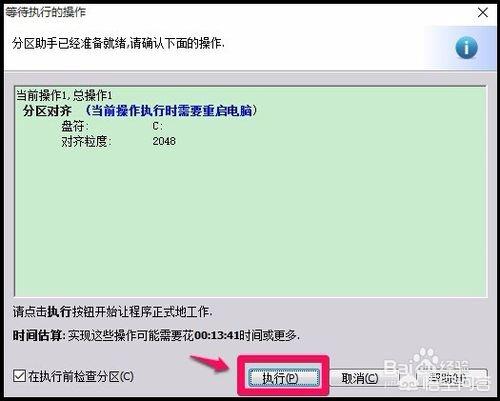 11因為要進行4K對齊的係統分區是正在運行的係統分區,所以4K對齊操作必須重啟電腦才能進行,我們在彈出的詢問對話框中點擊:是(Y),重新啟動電腦。
11因為要進行4K對齊的係統分區是正在運行的係統分區,所以4K對齊操作必須重啟電腦才能進行,我們在彈出的詢問對話框中點擊:是(Y),重新啟動電腦。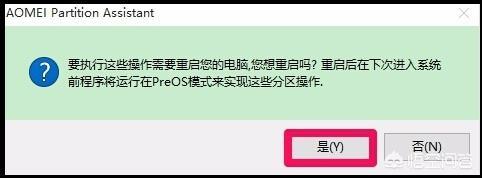 12電腦重新啟動以後,進行C:\Windows -10240分區的4K對齊操作,時間約為10分鍾左右,操作完成以後,進入係統,我們再啟動分區助手,如果再點擊C:\Windows -10240分區進行4K對齊,會彈出一個提示對話框:當前分區已按選擇的扇區對齊了,它不需要被再次對齊。
12電腦重新啟動以後,進行C:\Windows -10240分區的4K對齊操作,時間約為10分鍾左右,操作完成以後,進入係統,我們再啟動分區助手,如果再點擊C:\Windows -10240分區進行4K對齊,會彈出一個提示對話框:當前分區已按選擇的扇區對齊了,它不需要被再次對齊。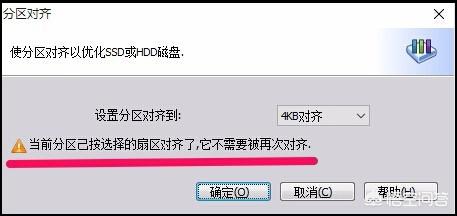 13其它分區的4K對齊:如對齊Windows7係統分區,雖然也是係統分區,但不是正在運行的係統分區,在對齊操作中不需要重啟電腦,操作便可以完成。右鍵點擊:Windows7分區 - 高級操作 - 分區對齊;
13其它分區的4K對齊:如對齊Windows7係統分區,雖然也是係統分區,但不是正在運行的係統分區,在對齊操作中不需要重啟電腦,操作便可以完成。右鍵點擊:Windows7分區 - 高級操作 - 分區對齊;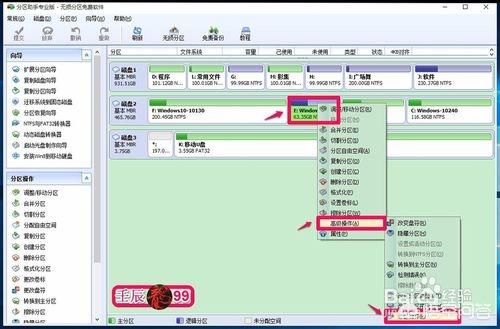 14在打開的等待執行的操作窗口,點擊:執行;
14在打開的等待執行的操作窗口,點擊:執行;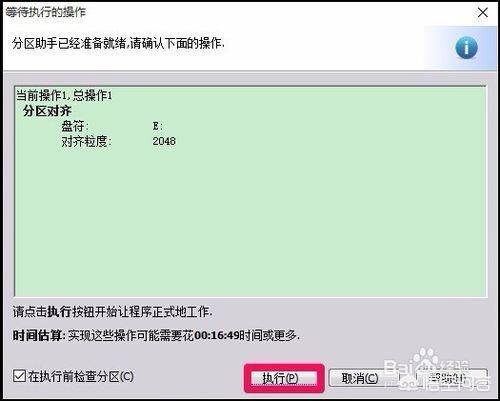 15此時彈出一個詢問對話框:您確定現在就執行這些操作嗎?點擊:是(Y);
15此時彈出一個詢問對話框:您確定現在就執行這些操作嗎?點擊:是(Y);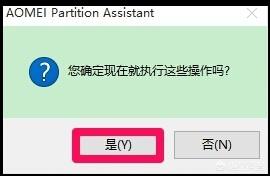 16正在進行Windows7分區的4K對齊操作,稍候;
16正在進行Windows7分區的4K對齊操作,稍候; 17Windows7分區4K對齊操作經過約8分鍾左右完成,我們在彈出的信息對話框中點擊:確定,退出程序。
17Windows7分區4K對齊操作經過約8分鍾左右完成,我們在彈出的信息對話框中點擊:確定,退出程序。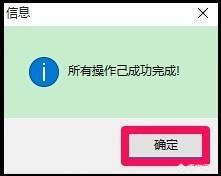 18Windows10 - 10240分區通過4K對齊後,開機速度加快了約16秒左右,原來一般是68秒左右(機械硬盤),現在為50秒左右,所以係統分區進行4K對齊,可以適當加快開機速度。以上即:Windows10係統分區4K對齊的方法,供朋友們參考。
18Windows10 - 10240分區通過4K對齊後,開機速度加快了約16秒左右,原來一般是68秒左右(機械硬盤),現在為50秒左右,所以係統分區進行4K對齊,可以適當加快開機速度。以上即:Windows10係統分區4K對齊的方法,供朋友們參考。 key9928
回答數:69 | 被采納數:7
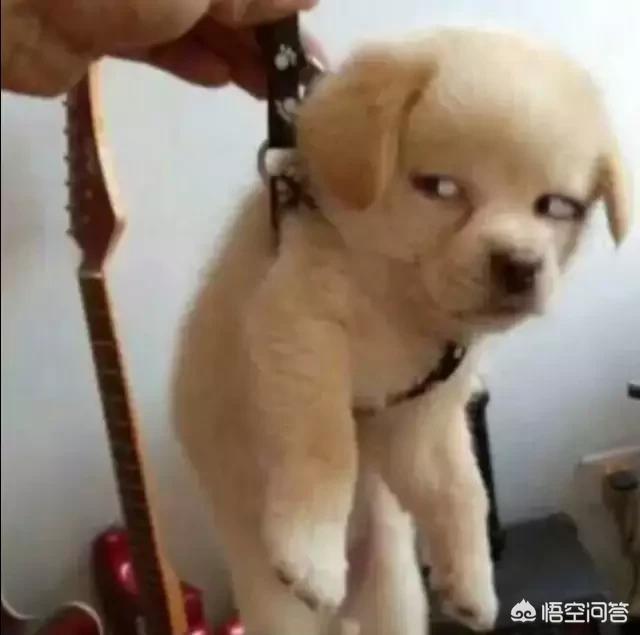
jian5986
回答數:92 | 被采納數:67
蘇夢顏smy
回答數:4 | 被采納數:38
淩風の亂
回答數:130 | 被采納數:72